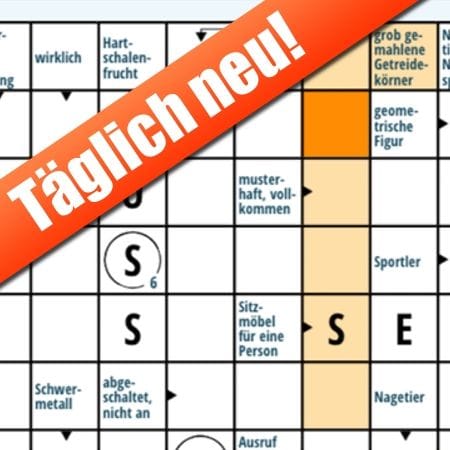Technik für Kinder Toniebox einrichten – so klappt's
Sie haben Ihre erste Toniebox ausgepackt, verstehen aber nicht, wie sich das Gerät einrichten lässt? Mit dieser Anleitung ein Kinderspiel.
Die Toniebox bietet Kindern vielfältigen Lernspaß. Da das Gerät über kein eigenes Display verfügt, ist der Einrichtungsprozess aber alles andere als selbsterklärend. Wie Sie Ihre Toniebox einrichten und sie mit ihrem heimischen WLAN verbinden, erfahren Sie hier.
Toniebox einrichten in neun einfachen Schritten
Bevor Sie Ihre Toniebox einrichten, packen Sie sie zunächst aus und laden Sie das Gerät auf. Stellen Sie den Würfel dafür auf die im Lieferumfang enthaltene und mit einer Stromquelle verbundene Ladestation. Sobald die LED der Toniebox grün leuchtet, ist der Ladevorgang beendet. Die folgenden neun Schritte helfen Ihnen anschließend beim Einrichten Ihrer Toniebox:
- Rufen Sie mit einem Laptop, Tablet oder Smartphone den Einrichtungsassistenten auf. Dieser ist über einen Webbrowser unter https://my.tonies.com/setup erreichbar. Alternativ lässt sich die Toniebox aber auch über die mytonies-App einrichten. Diese ist sowohl im Apple App Store als auch im Google Play Store erhältlich.
- Sofern Sie die Einrichtung über den Webbrowser durchführen, klicken Sie unten auf der Webseite auf "Ich möchte Loslegen!".
- Erstellen Sie ein neues Tonie-Konto oder melden Sie sich mit einem bestehenden Konto an.
- Nachdem Sie sich erfolgreich eingeloggt haben, wählen Sie "Toniebox hinzufügen" und folgen Sie den Anweisungen des Assistenten.
- Geben Sie die ID Ihrer Toniebox ein, sobald der Einrichtungsassistent Sie dazu auffordert. Die Toniebox-ID besteht aus einer Kombination mehrerer Ziffern und Buchstaben und ist an der Unterseite des Gerätes zu finden.
- Geben Sie der Toniebox sowie dem Haushalt, in dem Sie sie einsetzen, einen Namen.
- Stellen Sie nun eine WLAN-Verbindung her, indem Sie zunächst beide Ohren der Toniebox gedrückt halten, bis Sie einen Signalton hören und die LED blau blinkt. Lassen Sie die Ohren dann los und warten Sie, bis erneut ein akustisches Signal ertönt und das blaue Licht pulsiert.
- Wählen Sie nun im Einrichtungsassistenten Ihr WLAN-Netz aus und geben Sie das zugehörige Passwort ein. Bestätigen Sie danach mit "Weiter".
- Warten Sie einen Moment, bis die LED Ihrer Toniebox dauerhaft grün leuchtet und das Gerät den erfolgreichen Verbindungsaufbau per Sprachansage bestätigt.
Das Einrichten Ihrer Toniebox ist damit abgeschlossen. In der App oder im Webportal lassen sich nun verschiedene Einstellungen daran vornehmen. Setzen Sie beliebige Tonie-Figuren auf, um mit dem Hörspaß zu beginnen.
Hinweis: Achten Sie darauf, dass die Toniebox nur 2,4-GHz-WLAN sowie Passwörter mit maximal 63 Zeichen unterstützt. Prüfen Sie die WLAN-Konfiguration Ihres Routers entsprechend, sofern Sie Probleme beim Verbindungsaufbau haben.
- support.tonies.com: "Erste Inbetriebnahme"
- my.tonies.com: "Toniebox Setup"